Siri på Macen
Du kan snakke med Siri på iMac og utføre mange oppgaver ved hjelp av stemmen. Du kan for eksempel finne filer, planlegge møter, endre innstillinger, finne svar, sende meldinger, ringe og legge til hendelser i kalenderen din. Siri kan gi deg veibeskrivelser («hvordan kommer jeg meg hjem herfra?»), informasjon («hvor høy er Mount Everest?»), utføre enkle oppgaver («lag en ny handleliste») og mye mer.
Siri er tilgjengelig på 27-tommers iMac når du sier «hei, Siri», og deretter sier hva du vil. Spill musikk, sett opp et møte, åpne en fil og mye mer med stemmen din. Du kan aktivere valget Lytt etter «Hei Siri» i Siri-valgpanelet i Systemvalg.
Merk: Bruk av Siri krever at Macen er koblet til internett. Det er mulig at Siri ikke er tilgjengelig på alle språk eller i alle områder, og funksjonene kan variere fra område til område.
Aktiver Siri. Klikk på Siri-symbolet ![]() i menylinjen, og klikk deretter på Aktiver når du får spørsmål om det. Hvis du aktiverte Siri under klargjøringen av maskinen, åpnes Siri når du klikker på symbolet. Eller klikk på Siri i Systemvalg, og marker deretter Aktiver Spør Siri. Du kan også angi andre valg, som Språk og hvorvidt du vil vise Siri i menylinjen.
i menylinjen, og klikk deretter på Aktiver når du får spørsmål om det. Hvis du aktiverte Siri under klargjøringen av maskinen, åpnes Siri når du klikker på symbolet. Eller klikk på Siri i Systemvalg, og marker deretter Aktiver Spør Siri. Du kan også angi andre valg, som Språk og hvorvidt du vil vise Siri i menylinjen.
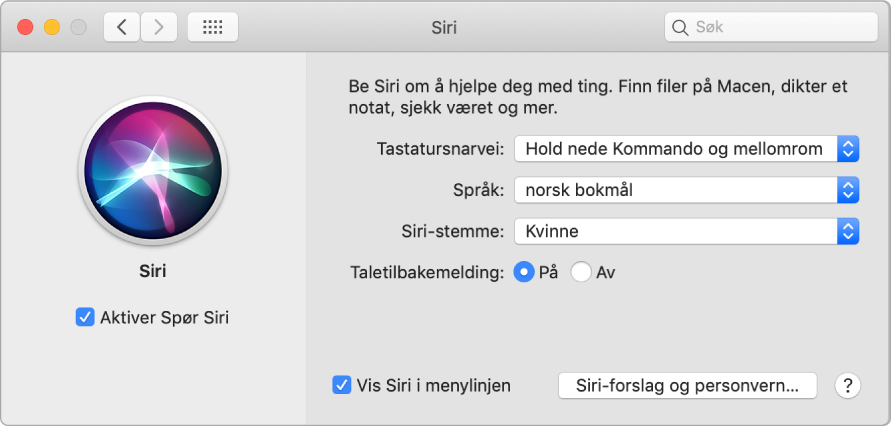
Snakk med Siri. Klikk på Siri-symbolet ![]() i menylinjen, og begynn å snakke. Eller hold nede Kommando-tasten og mellomromstasten, og snakk til Siri.
i menylinjen, og begynn å snakke. Eller hold nede Kommando-tasten og mellomromstasten, og snakk til Siri.
Hei Siri. Du trenger bare å si «hei, Siri» til din 27-tommers iMac for å få svar på spørsmålene dine. Hvis du vil aktivere denne funksjonen i Siri-panelet i Systemvalg, klikker du på «Lytt etter ‘Hei Siri’», og deretter gir du flere Siri-kommandoer.
Tips: Se flere måter å bruke Siri på, ved å spørre «Hva kan du gjøre?» eller klikke på Hjelp-knappen ![]() .
.
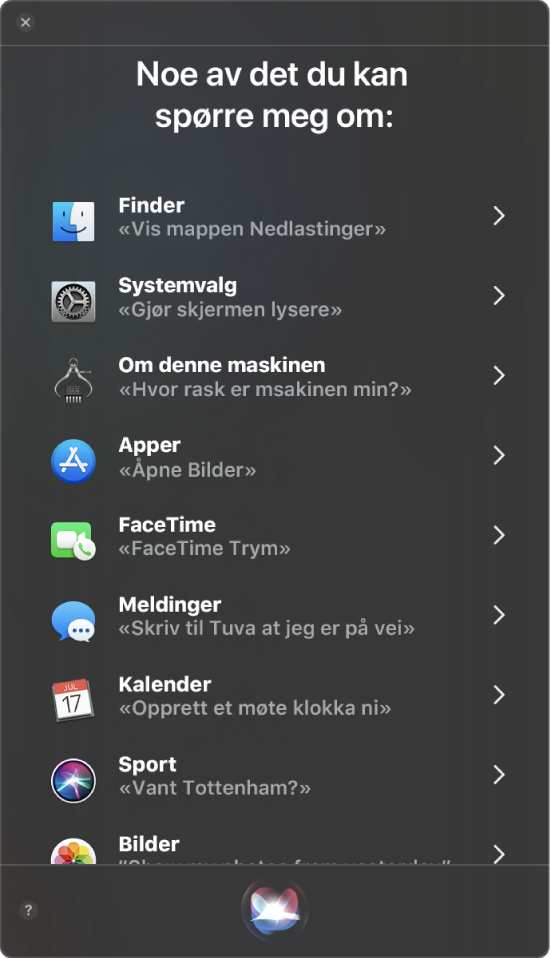
Spill av musikk. Bare si «Spill noe musikk» så tar Siri seg av resten. Du kan til og med si «Spill den mest populære sangen i mars 1991».
Finn og åpne filer. Spør Siri om å finne filer og åpne dem direkte i Siri-vinduet. Du kan spørre ved å bruke filnavn eller beskrivelse. Si for eksempel «Vis filer sendt fra Magnus» eller «Åpne regnearket jeg opprettet i går».
Flytt og slipp. Flytt og slipp bilder og plasseringer fra et Siri-vindu inn i en e-postmelding, tekstmelding eller et dokument. Du kan også kopiere og lime inn tekst.
Fest et resultat. Arkiver Siri-resultater om sport, påminnelser, tidspunkter, aksjer, notater, Finder og generell kunnskap (for eksempel Wikipedia) i dagsoversikten i Varslinger. Klikk på plusstegnet ![]() øverst til høyre i et Siri-resultat for å feste det i dagsoversikten. Hvis du vil se det senere, klikker du på Varslingssenter-symbolet
øverst til høyre i et Siri-resultat for å feste det i dagsoversikten. Hvis du vil se det senere, klikker du på Varslingssenter-symbolet ![]() og klikker på I dag. Hvis du for eksempel sjekker sportsresultater, holdes resultatene oppdaterte.
og klikker på I dag. Hvis du for eksempel sjekker sportsresultater, holdes resultatene oppdaterte.
Endre stemmen. Klikk på Siri i Systemvalg, og velg deretter et alternativ fra Siri-stemme-menyen.
I denne håndboken vil du se forslag til hva du kan spørre Siri om. De ser slik ut:
Spør Siri. Si for eksempel:
«Åpne Keynote-presentasjonen jeg jobbet med i går».
«Hva er klokka i Australia?»
Finn ut mer. Gå til Apple-kundestøtteartikkelen Slik bruker du Siri på Mac.